cass各种画图技术.docx
《cass各种画图技术.docx》由会员分享,可在线阅读,更多相关《cass各种画图技术.docx(66页珍藏版)》请在冰点文库上搜索。
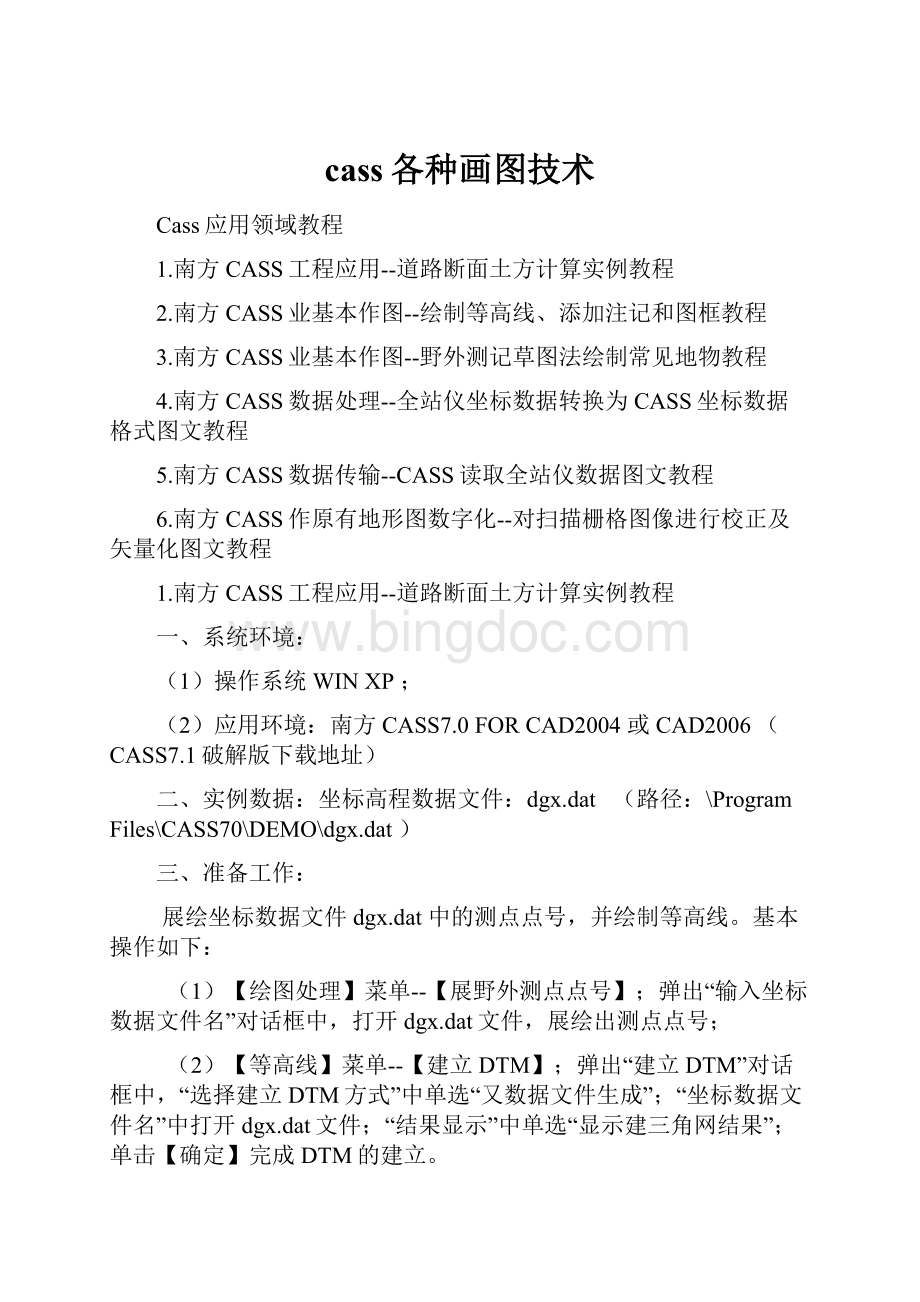
cass各种画图技术
Cass应用领域教程
1.南方CASS工程应用--道路断面土方计算实例教程
2.南方CASS业基本作图--绘制等高线、添加注记和图框教程
3.南方CASS业基本作图--野外测记草图法绘制常见地物教程
4.南方CASS数据处理--全站仪坐标数据转换为CASS坐标数据格式图文教程
5.南方CASS数据传输--CASS读取全站仪数据图文教程
6.南方CASS作原有地形图数字化--对扫描栅格图像进行校正及矢量化图文教程
1.南方CASS工程应用--道路断面土方计算实例教程
一、系统环境:
(1)操作系统WINXP;
(2)应用环境:
南方CASS7.0FORCAD2004或CAD2006 (CASS7.1破解版下载地址)
二、实例数据:
坐标高程数据文件:
dgx.dat (路径:
\ProgramFiles\CASS70\DEMO\dgx.dat)
三、准备工作:
展绘坐标数据文件dgx.dat中的测点点号,并绘制等高线。
基本操作如下:
(1)【绘图处理】菜单--【展野外测点点号】;弹出“输入坐标数据文件名”对话框中,打开dgx.dat文件,展绘出测点点号;
(2)【等高线】菜单--【建立DTM】;弹出“建立DTM”对话框中,“选择建立DTM方式”中单选“又数据文件生成”;“坐标数据文件名”中打开dgx.dat文件;“结果显示”中单选“显示建三角网结果”;单击【确定】完成DTM的建立。
(3)【等高线】菜单--【绘制等高线】;弹出“绘制等值线”对话框,修改“等高距”为0.5米;“拟合方式”中单选“三次B样条拟合”;单击【确定】完成等高线的绘制。
(4)【等高线】菜单--【删三角网】。
四、道路断面设计阶段工作:
1. 设计线路走向,即确定纵断面线:
在等高线地形图中绘制道路的纵断面剖面线:
使用pline绘多段线命令,连接dgx.dat中测点点号10和108,起点测点10,终点测点108。
如图所示:
2.绘制道路的纵断面图,以便下一步中确定“横断面设计文件”中的各个横断面的中桩设计高。
基本操作如下:
【工程应用】菜单-【绘断面图】-【根据已知坐标】,弹出“断面线上取值”对话框,在“选择已知坐标获取方式”中单选“由数据文件生成”;在“坐标数据文件名”中打开dgx.dat文件;注意在“采样间距”中输入25米(该值可输入与横断面间距相同的数值,便于查看横断面个数及其中桩处的地面高程,并最终确定各里程处横断面的中桩设计高程);单击【确定】按钮。
弹出“绘制纵断面图”对话框,在“断面图比例”中默认横向1:
500;纵向1:
100;在“断面图位置”中单击“···”按钮,用鼠标在绘图区空白处指定纵断面图左下角坐标,返回“绘制纵断面图”对话框后,单击【确定】按钮。
3.在纵断面图中“拉坡”大致确定道路中桩设计高:
使用pline多段线从纵断面图图左侧高程标尺35米处,连接右侧高程标尺40米处。
如图所示:
如图所示,图中红色曲线即为道路地面断面,白色直线为人工绘制的道路设计断面,每隔25米处有横断面的中桩地面高程,并可大致判断各里程处横断面的中桩设计高程,该纵断面按25米的间距有10个横断面。
4. 确定设计道路的横断面相关参数,须编辑“横断面设计文件”(可打开CASS安装目录中ProgramFiles\CASS70\DEMO\ZHD.TXT查看“横断面设计文件”的数据格式,各个参数的具体说明请参阅CASS用户手册)。
现在我们需要编辑本实例中的10个横断面的设计参数,此例编辑的“横断面设计文件”如下:
1,H=35.0,I=1:
1,W=5,A=0.02,WG=1.5,HG=0.5
2,H=35.7,I=1:
1,W=5,A=0.02,WG=1.5,HG=0.5
3,H=36.2,I=1:
1,W=5,A=0.02,WG=1.5,HG=0.5
4,H=36.8,I=1:
1,W=5,A=0.02,WG=1.5,HG=0.5
5,H=37.4,I=1:
1,W=5,A=0.02,WG=1.5,HG=0.5
6,H=38.0,I=1:
1,W=5,A=0.02,WG=1.5,HG=0.5
7,H=38.5,I=1:
1,W=5,A=0.02,WG=1.5,HG=0.5
8,H=39.2,I=1:
1,W=5,A=0.02,WG=1.5,HG=0.5
9,H=39.7,I=1:
1,W=5,A=0.02,WG=1.5,HG=0.5
10,H=40.0,I=1:
1,W=5,A=0.02,WG=1.5,HG=0.5
END
各位朋友可将以上道路的横断面设计参数复制下来,并保存在ProgramFiles\CASS70\DEMO\下,文件名为“横断面设计文件.txt ”,以便学习本实例的朋友调用。
“横断面设计文件.txt”文件格式说明:
以上文件定义了10个横断面的中线桩设计高,坡比和宽度等参数。
其中,每行的顺序号为横断面的序号,可以看到有10个横断面,每行的H=表示道路横断断面设计高程,I=表示横断面左右侧的横坡比,W=表示道路设计宽度,A=表示道路设计横坡率,WG=表示道路两侧的沟宽,HG表示道路两侧的沟高,文件最后以END标记文件结束。
其他道路设计参数的具体说明请参考CASS帮助文档的参考手册。
{ 相关提示:
“横断面设计文件”可以使用【工程应用】菜单-【断面法土方计算】-【道路设计参数文件】,调用MSOffice中的EXCEL电子表格程序进行编辑较为直观且简便,但由于很多朋友都用Cass破解版,或者Cass版本与EXCEL版本之间的兼容性问题,而程序无常弹出电子表格界面的编辑窗口。
所以,本例采用了直接编辑横断面设计文件.TXT文本文件的方法。
}
五、生成道路纵断面和横断面,并计算道路断面土方量:
1.【工程应用】菜单-【生成里程文件】-【由纵断面线生成】-【新建】,鼠标选中等高线地形图中绘制的纵断面设计线,在弹出“由纵断面线生成里程文件”的对话框中:
在“中桩点获取方式”下单选“等分”;
“横断面间距”输入25米;
“横断面左边长度”和“横断面右边长度”均输入15米;
点击【确定】按钮后,纵断面线上会自动生成指定间距和宽度的多条横断面设计线(红色),如下图:
{相关提示:
横断面中桩点获取的三种方式
(1)“等分”:
只在纵断面线等间距处生成横断线;
(1)“结点”:
只在纵断面线(多段线)的转折点处生成横断线;(3)“等分且处理节点”:
在等间距和转折点处均生成横断线;当在纵断面线上自动生成的横断线不符合实际需求时,可使用【工程应用】菜单-【生成里程文件】-【由纵断面线生成】下的子命令【添加】、【边长】、【剪切】、【设计】对横断面线进行编辑和修改,具体操作请参阅Cass用户手册}
2.【工程应用】菜单-【生成里程文件】-【由纵断面线生成】-【生成】,鼠标选中等高线地形图中绘制的纵断面设计线,弹出“生成里程文件”对话框中:
在“高程点数据文件名”下,指定地形坐标高程数据文件dgx.dat;如:
\ProgramFiles\CASS70\DEMO\Dgx.dat
在“生成的里程文件名”下,指定里程文件名为“里程文件.hdm",并保存在默认目录DEMO下;如:
\ProgramFiles\CASS70\DEMO\里程文件.hdm
在“里程文件对应的数据文件名”下,指定里程文件对应的数据文件名为“里程文件对应数据.dat”,并保存在默认目录DEMO下;如:
\ProgramFiles\CASS70\DEMO\里程文件对应数据.dat
在“断面线插值间距”默认为5米,“起始里程”默认为0。
(此处插值间距为设置各横断面线上高程的插值间距);
点击“确定”按钮后,系统自动在各个横断面设计线上生成对应的里程注记。
如图:
3.【工程应用】菜单-【断面法土方计算】-【道路断面】,在弹出的“断面设计参数”对话框中:
在“选择里程文件”下,指定上一步中生成的“里程文件.hdm";如:
\ProgramFiles\CASS70\DEMO\里程文件.hdm;
在“横断面设计文件”下,指定本例在“四、道路断面设计阶段工作”中保存的“横断面设计文件.txt ”;如:
\ProgramFiles\CASS70\DEMO\横断面设计文件.txt ”
然后,只须在“道路参数”中,输入“中桩设计高程”为35,“路宽”为5;其他默认;
在“绘图参数”中,设置各个横断面图的纵横向比例尺、横断面图的间距等参数;本例默认;
最后,点击【确定】按钮。
4.弹出“绘制纵断面图”的设置对话框,在此处设定纵断面图的绘图参数:
在“断面图比例”中,默认横向1:
500,纵向1:
100;
在“断面图位置”中,单击“···”按钮,用鼠标在绘图区空白处指定纵断面图左下角坐标,返回“绘制纵断面图”对话框。
而在“绘制标尺”、“距离标注”、“高程标注位数”、“里程标注位数”、“里程高程注记设置”、“方格线间隔”等绘图参数,本例均为默认值;
“断面图的间距”:
如果有多个纵断面图生成时可指定纵断面图生成时每列生成个数,行列间距;本例只有单个纵断面图该项为灰色不能指定。
最后,点击【确定】按钮,可在指定的位置自动生成纵断面图,之后注意命令提示行显示“指定横断面图起始位置”,鼠标再次在绘图区空白区域点击,各个里程处的横断面图就自动生成。
本例生成的1个纵断面图和10个里程处的横断面图,如图:
{相关提示:
在使用生成的多个横断面图进行“图面土方计算”之前,可以使用【工程应用】菜单-【断面法土方计算】下的子命令【修改设计参数】、【编辑断面线】、【修改断面里程】,对已经生成的单个横断面图中的设计断面线、地面断面线、横断面里程值进行逐一的检视和修改,具体操作方法请查阅Cass用户手册。
}
5.【工程应用】菜单-【断面法土方计算】-【图面土方计算】,鼠标框选生成的所有横断面图后回车,命令行提示“指定土石方计算表左上角位置”时,鼠标单击绘图区空白区域,可生成土方计算表格,如图:
【关键提示】:
自动生成的各个里程处的横断面图中,必须有两条断面曲线,一条为原始地貌断面曲线(红色),一条为道路断面设计曲线(白色),并且两条曲线必须相交为闭合多边形才能进行土方量计算。
如果横断面图的中桩两侧的地面断面曲线不够宽,无法与道路设计断面曲线相交形成闭合的多边形,土方量计算结果是不准确的。
所以,生成“里程文件.hdm”和编辑“横断面设计文件.txt”在断面法土方计算过程中是关键之处,“里程文件”用于生成原始的地面断面曲线,而“横断面设计文件”则用于生成道路设计断面曲线。
当在生成道路断面图过程(五-3步骤)中,只指定了“里程文件.hdm”,而没有指定“横断面设计文件.txt”和设定“道路参数”(如路宽、中桩设计高等),直接点击【确定】按钮后,会弹出提示框“没有设计高程,是否继续绘制断面图?
”的提示框,点击【是】后,绘制出的横断面图只有原始地貌断面曲线(红色),而不会生成道路断面设计曲线(白色)。
2.南方CASS业基本作图--绘制等高线、添加注记和图框教程
一、系统环境:
1.1 操作系统WINXP;
1.2 应用环境:
南方CASS7.0FORCAD2004或CAD2006(破解版下载:
dl.dbank./c0o6iyx6o2)
二、实例数据:
野外测点CASS坐标格式数据:
\ProgramFiles\CASS70\DEMO\STUDY.DAT ,为CASS7.1安装目录自带实例数据)。
在“南方CASS业基本作图--野外测记草图法绘制常见地物教程(单击打开)”中,我们采用野外测记草图法完成了基本地物和地貌的绘制,并保存为“STUDY平面图.DWG”(下载地址:
dl.dbank./c0ijbz1nag)。
一完整的地形图不只包含反映地物和地貌的基本图形元素,还需要有反映地形起伏和变化的等高线和高程,文字注记,以及图框等。
下面接着向大家介绍使用CASS软件绘制等高线、添加文字注记、图框整饰的基本操作。
三、等高线的绘制和整饰
3.1切换展点注记
单击【绘图处理】菜单--【切换展点注记】,单选“展测点点位”。
将之前展绘的野外测点点号切换为侧点点位,如下图所示。
另外,为了能够看清楚测点点位,我们可以在CAD命令行输入DDPType命令打开“点样式”对话框修改测点的点样式。
如下图所示。
3.2展高程点
●单击【绘图处理】菜单--【展高程点】,在弹出“输入坐标数据文件名”对话框中,指定打开坐标数据文件打开路径:
\ProgramFiles\CASS70\DEMO\STUDY.DAT。
如下图所示
●注意命令提示行显示“注记高程点的距离(米):
”时,输入10,回车。
展会出间距为10米的高程圆点和高程数值注记。
由于本例中陡坎、砼房屋、独立果树、菜单、小路等测点高程为0,所以没有能够显示注记高程,这些测点也不参与DTM的建立。
提示:
通常高程注记的间距为20-30倍基本等高距。
比例尺为1:
500的地形图基本等高距为0.5米,而高程注记间距为0.5mX20=10m。
同时为了图面清晰美观便于识读,需要人工注记或调整居民地区域的高程注记位置和分布密度。
3.3建立DTM模型
●单击【等高线】菜单--【建立DTM】,在弹出“建立DTM”对话框中做如下设置:
√单选“由数据文件生成”;
√单击“...”按钮指定“坐标数据文件名”打开路径为:
\ProgramFiles\CASS70\DEMO\STUDY.DAT
√单选“显示建三角网结果”
√复选“建模过程考虑陡坎”和“建模过程考虑地性线”,如下图所示。
●单击【确定】按钮,命令行提示“请选择地性线:
(地性线应过已测点,如不选则直接回车)”时,使用鼠标选择建模需要考虑的地性线后,回车完成DTM的建立过程,图面即显示出由高程点构建的三角网。
(地性线是地貌形态的骨架线,是描述地貌形态时的控制线,它主要包括山脊线、山谷线、陡坎和斜坡顶底线等。
)
提示1:
“由数据文件生成”方式由系统自动根据数据文件生成的DTM模型,它只是学习绘制等高线的入门阶段。
而使用“由图面高程点生成”方式人工选择测区局部区域的高程点来建立DTM,并编辑和修改三角网才是学习绘制等高线的难点和高级阶段。
提示2:
对于面积较大、既有居民区又有破碎山地的复杂的测区,使用数据文件自动生成的DTM并不能完全准确的反映测区现场实际地形的变化情况,需要后期由绘图员根据实地的地形变化情况,对自动生成三角网的进行编辑和修改,使得由DTM模型生成的等高线能够准确的反映测区实际的地形起伏变化情况。
所以,本例教程只是简单介绍建立DTM模型并绘制等高线最基本的操作过程,其更深层次的操作需要在实际业工作中不断的实践和积累。
3.4三角网修改结果存盘
●单击【等高线】菜单--【修改结果存盘】,当命令行提示“存盘结束!
”时,表明操作成功。
提示:
当对自动生成的三角网进行编辑和修改后,或通过直接读取保存的三角网文件*.SJW来绘制等高线时,为使修改后或读取的三角网模型生效,就必须进行修改结果存盘操作。
否则,绘制的等高线不会插到修改后的三角网中。
3.5绘制等高线
●单击【等高线】菜单--【绘制等高线】,在弹出“绘制等高线”对话框中做如下设置:
√等高距:
0.5米
√单选“三次B样条拟合”曲线。
●单击【确定】按钮,由DTM模型自动勾绘出对应的等高线。
如图所示:
3.6保存三角网
●单击【等高线】菜单--【三角网存取】--【写入文件】,在弹出的“输入三角网文件名”中指定保存文件名和路径:
\ProgramFiles\CASS70\DEMO\STUDY.SJW。
如下图所示。
●单击【保存】按钮后,命令行提示“选择要保存的三角网:
”时,在绘图区鼠标框选所有三角网,回车完成三角网的保存。
提示:
当已经绘制好的等高线被误操作删除时,可使用【三角网存取】--【读出文件】功能将三角网文件*.SJW读取后,再次进行等高线的绘制。
同时也便于后期使用DTM法计算土方量时,调用保存的三角网文件。
3.7删除三角网
●单击【等高线】菜单--【删三角网】,将建立DTM时生成的三角网删除。
●单击【编辑】菜单--【删除】--【实体所在图层】,在绘图区鼠标单击任意三角形,即可将三角网所在SJW图层删除。
3.8等高线注记
3.8.1单个计曲线高程注记:
●单击【等高线】菜单--【等高线注记】--【单个高程注记】,
●当命令行提示“选择需注记的等高(深)线:
”时,在绘图区单击需注记的等高线计曲线(粗绿实线);
●当命令行提示“依法线方向指定相邻一条等高(深)线:
”时,在绘图区单击其高程值比计曲线大的首曲线(细黄实线),以便等高线高程注记文字字头朝向上坡方向。
3.8.2批量计曲线高程注记:
●首先使用Pline多段线命令,绘制一条与等高线正交的多段线,且该多段线的起点至终点的方向,须由高程低至高程高的方向,以便注记的高程文字字头朝向上坡方向。
●单击【等高线】菜单--【等高线注记】--【沿直线高程注记】。
命令行提示行“请选择:
(1)只处理计曲线
(2)处理所有等高线<1>”时,回车默认只注记计曲线,完成等高线计曲线高程注记。
提示:
我们只需要注记基本等高距的整10倍数的高程值,且注记高程的字头朝向上坡方向。
如比例尺为1:
500的地形图基本等高距为0.5米,需要注记的高程为5米整数倍的计曲线。
如本例中的须注记高程值为495m、500m的计曲线,而高程为492.5、497.5米的计曲线就不用注记了。
3.8.3示坡线注记:
●单击【等高线】菜单--【等高线注记】--【单个示坡线】,命令行提示“选择需注记的等高(深)线:
”时单击
需要注记的闭合等高线;命令行提示“依法线方向指定相邻一条等高(深)线:
”时,单击相邻的等高线,完成示坡线的注记。
如下图所示,计曲线高程注记和示坡线注记。
3.9修剪等高线
3.9.1批量修剪/消隐等高线:
●单击【等高线】菜单--【等高线修剪】--【批量修剪等高线】,在弹出的“等高线修剪”对话框中做如下设置:
√修剪穿地物等高线中:
复选“建筑物”和“控制点注记”;
√修剪穿注记符号等高线中:
单选“消隐”;复选“高程注记”、“独立符号”、“文字注记”;
√处理方式:
单选“整图处理”。
●单击【确定】按钮后,系统自动按照用户指定的选项要求对整图中的等高线进行修剪。
如下图所示:
提示1:
“消隐”选项不会对等高线进行实际的剪断,而只是将穿越地物和注记的等高线进行视觉上的隐藏,单条等高线还是连续和完整的。
提示2:
“剪断”选项是对等高线进行实际的剪断或打断,即进行CAD中的Trim修剪或Break打断操作,该操作会使等高线上的夹点(特征点)增加,导致等高线的数据量增大,整个DWG图形文件的存储容量随着增加。
提示3:
建议不要使用“整图处理”方式,对“高程注记”、“控制点注记”、“文字注记”进行等高线“修剪”,而最好采用“手工选择”方式对等高线进行修剪。
因为经本人实践下来,对面积较大的图形以“整图处理”方式进行“修剪”容易出现等高线丢失和等高线相交的情况,而且当“高程注记”压盖到“建筑物”时,容易出现完整的建筑物线条被剪断的情况。
3.9.2切除指定二线间等高线:
●单击【等高线】菜单--【等高线修剪】--【切除指定二线间等高线】,命令行提示“选择第一条线”时,选择道路、河流、沟渠等双线条地物的一侧线条;命令行提示“选择第二条线”时选择道路、河流、沟渠等双线条地物的另一侧线条,即可完成穿越二线间等高线的修剪。
3.9.3切除指定区域等高线:
●单击【等高线】菜单--【等高线修剪】--【切除指定区域等高线】,命令行提示“选择要切除等高线的封闭复合线:
”时,必须选择复合线围成的封闭边界如池塘、房屋等,系统将对该复合线区域的等高线进行修剪。
当不是封闭的区域时,系统无法完成修剪操作。
四、添加文字注记
●地物绘制工具栏的【文字注记】--【注记文字】,在弹出的“文字注记信息”对话框中:
√“注记容”文本框输入所需注记的文字;
√“图面文字大小”输入注记文字的高度,单位毫米;(不论何种比例尺的地形图,文字注记的高度图面均为2-3毫米)
√复选“字头朝北”;(地形图中几乎所有注记字头都朝北,可作为判断其他设计图纸北方向的参考哦!
)。
√“注记排列”类型有:
可单选水平字列、垂直字列、雁行字列、屈曲字列;
√“注记类型”:
用于确定把文字注记放置在不同的图层上,如“居民地垣栅”是放置于JMD图层上的,“工矿建筑物”是放置于DLDW图层上的,如图所示。
提示:
请参照《1:
500、1:
1000、1:
2000地形图图示》的规要求进行文字注记。
五、添加图框
5.1图框默认参数配置
●单击【文件】菜单--【CASS参数配置】,在弹出的“CASS7.0参数配置”对话框的“图框设置”选项卡中,设置如下参数:
√测绘单位:
南方测绘仪器
√成图日期:
2007年10月数字化成图。
√坐标系:
1980坐标系。
√高程基准:
1985国家高程基准,等高距为0.5米。
√图式:
1996年版图式。
√测量员:
三;绘图员:
四;检查员:
王五
√密级:
秘密
.
5.2绘制图框
●单击【绘图处理】菜单--【任意图幅】,在弹出“图幅整饰”对话框中,做如下设置:
图名:
建设新村;
图幅尺寸:
横向4分米;纵向4分米;
单选“取整到十米”后,使用拾取坐标按钮点击测区左下角,并设置左下角坐标:
东53100,北31050;
复选“删除图框外实体”。
●单击【确认】按钮,添加非标准分幅图框。
如下图所示:
提示:
通常比例尺为1:
500的非标准任意图幅大小的地形图,左下角坐标须为50m的整数倍。
而1:
500标准50X50CM图幅大小的地形图,左下角坐标须为250米的整数倍。
图幅整饰的具体要求请参照《1:
500、1:
1000、1:
2000地形图图示》规。
3南方CASS业基本作图--野外测记草图法绘制常见地物教程
一、系统环境:
1.1 操作系统WINXP;
1.2 应用环境:
南方CASS7.0FORCAD2004或CAD2006(破解版下载:
dl.dbank./c0o6iyx6o2)
二、实例数据:
2.1 野外测点CASS坐标格式数据:
\ProgramFiles\CASS70\DEMO\STUDY.DAT ,为CASS7.1安装目录自带实例数据)。
2.2 野外测记草图:
STUDY野外测记草图.jpg (高清图片下载:
dl.dbank./c0ijbz1nag,为CASS安装目录实例STUDY.DWG处理转换后的图像)。
如下图所示:
三、地物绘制前准备操作
3.1定显示区
3.1.1打开CASS7.1成图软件,【绘图处理】菜单--【定显示区】命令。
3.1.2弹出“输入坐标数据文件名”对话框,指定打开文件的路径为:
\ProgramFiles\CASS70\DEMO\STUDY.DAT ,并点击【打开】按钮,完成“定显示区”操作。
如下图所示:
3.2展野外测点点号:
3.2.1单击【绘图处理】菜单--【展野外测点点号】命令